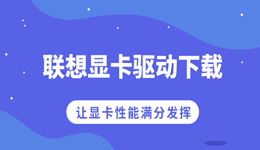驱动人生用户在驱动人生贴吧上提问为什么一夜醒来后笔记本颜色都变了,变得好像不见了某种颜色一样。并且,驱动人生7显示显卡驱动正常,也尝试过重装过显卡驱动。但依然解决不了问题,于是来求助驱动哥。

图:用户反馈的屏幕颜色偏色问题!
驱动哥看了一下用户提供的截图,再对比一下自己电脑的正常颜色截图,果然不是正常现象啊。
经过驱动哥几分钟的研究,终于定位到问题根源所在——Win10颜色滤镜(色盲功能)。
打开Win10颜色滤镜功能后屏幕会变成怎么样?
为了方便比较,驱动哥已经将Win10颜色滤镜功能的6种效果都拼图出来了,上面三种就是少了某一种颜色的色盲效果。

图:Win10的六种颜色滤镜效果

图:正常的颜色效果
怎么关闭win 10颜色滤镜(色盲功能)?
第一步:打开Windows设置,搜索【颜色滤镜】,或者直接点击【轻松使用】也行。

第二步,打开【轻松使用】后,点击【颜色滤镜】,再关掉这个功能即可(如下图所示)

图:Win10——Windows设置——轻松使用——颜色滤镜——关
将Win10颜色滤镜色盲功能后,电脑屏幕的颜色恢复正常。
驱动哥又成功装逼成功,解决一个非驱动导致的Win10系统问题。
如果你有解决不了的电脑问题,关注微信公众号【驱动人生】,留下联系方式和问题相关截图,说不定驱动哥看一眼就能帮你解决问题。